Cho phép lập chứng từ ghi giảm TSCĐ trên sổ tài sản.
Cách thao tác
•Tại phân hệ Tài sản cố định, chọn chức năng Ghi giảm bên thanh tác nghiệp (hoặc trên tab Ghi giảm chọn chức năng Thêm):
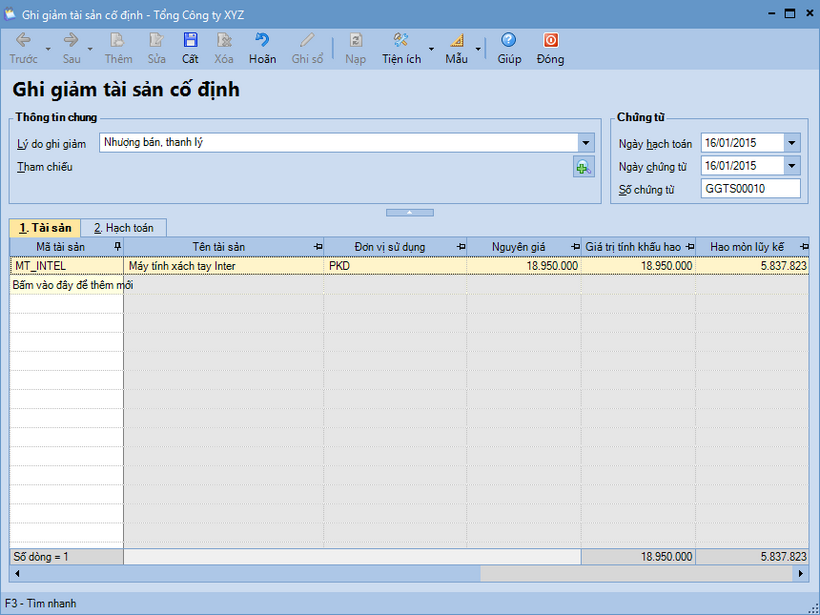
•Khai báo thông tin chi tiết về việc ghi giảm TSCĐ:
oThông tin chung: khai báo lý do ghi giảm (có thể chọn từ danh sách sách mặc định của hệ thống hoặc nhập trực tiếp) và thông tin tham chiếu (xem thêm Chọn chứng từ tham chiếu)...
oThông tin chứng từ: nhập thông tin về Ngày hạch toán, Ngày chứng từ, Số chứng từ => Ngày hạch toán phải lớn hoặc bằng Ngày chứng từ, riêng Số chứng từ sẽ được hệ thống tự động đánh tăng theo quy tắc đã được thiết lập trên menu Hệ thống\Tuỳ chọn\Quy tắc đánh số chứng từ.
oThông tin tài sản: khai báo thông tin về các tài sản được ghi giảm.
oThông tin hạch toán: hệ thống sẽ tự động định khoản căn cứ vào thông tin ghi giảm được khai báo trên tab Thông tin tài sản.
•Sau khi khai báo xong thông tin đánh ghi giảm TSCĐ, nhấn Cất.
•Chọn chức năng In trên thanh công cụ, sau đó chọn mẫu cần in => có thể theo mẫu do phần mềm cung cấp hoặc theo mẫu đặc thù của doanh nghiệp (xem thêm chức năng Thiết kế mẫu chứng từ).
![]() Đối với dữ liệu hạch toán đa chi nhánh và sử dụng cả hai hệ thống sổ (tài chính và quản trị), tài sản được ghi giảm khi đang làm việc tại chi nhánh nào, sổ nào chỉ được lưu trên chi nhánh đó và sổ đó.
Đối với dữ liệu hạch toán đa chi nhánh và sử dụng cả hai hệ thống sổ (tài chính và quản trị), tài sản được ghi giảm khi đang làm việc tại chi nhánh nào, sổ nào chỉ được lưu trên chi nhánh đó và sổ đó.
Xem thêm
1. Giới thiệu chức năng chung trên thanh công cụ tại các phân hệ nghiệp vụ